Geeni -это производитель устройств Smart Home, который позволяет вам управлять устройствами с поддержкой жены в любом месте.
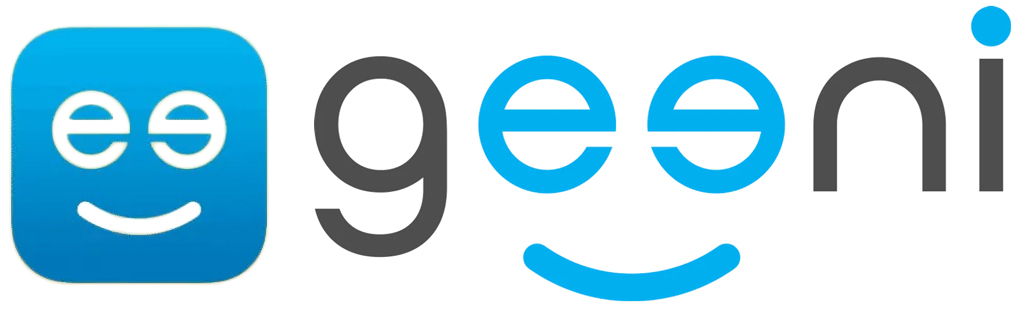
Гини понимает, что начало работы с технологией умного дома может быть сложной задачей. Чтобы решить это, Geeni делает это простым, используя высоко оцененное приложение для пользователя и 24/7 помощи.
Из -за удобства, которое поставляется с приложением и приложениями Geni, легко понять, почему так много людей любят Geni.
Geeni требует подключения к Wi-Fi для функции. Приложение Geeni часто не функционирует по мере необходимости без постоянного и сильного подключения к Интернету. Но как подключить geni к Wi-Fi?
В этой статье хорошо посмотрите, как подключить Geeni к Wi-Fi и различные методы, которые вы можете использовать.
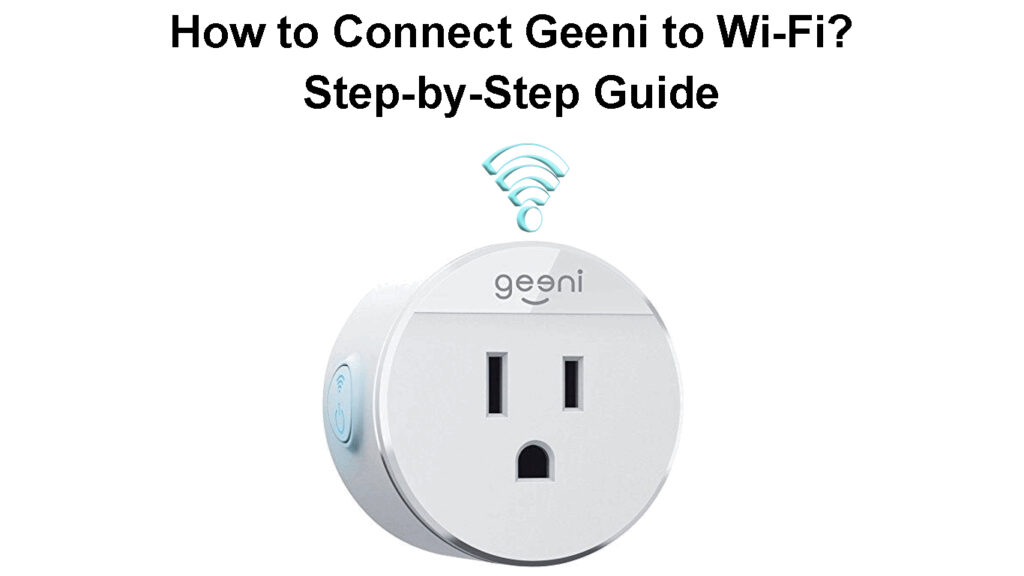
Как подключить geni к сети Wi-Fi
Процесс подключения интеллектуального устройства Geeni к Wi-Fi довольно прост. Все, что вам нужно, это приложение Geeni, подключение к вашему телефону и устройство, которое вы собираетесь управлять с помощью приложения Geeni.
В процессе ниже мы будем использовать Smart Wi-Fi Outlet Geeni .
Следуйте приведенным ниже шагам, чтобы подключить устройство Geeni к Wi-Fi.
Подключение вашего geni Smart Wi-Fi Outlet к Wi-Fi
- Убедитесь, что у вас есть доступ к вашему паролю Wi-Fi .
- Убедитесь, что ваше мобильное устройство работает на Android 4.1 или выше или работает на ОС 8 или выше.
- Убедитесь, что вы подключите свой geni к Wi-Fi 2,4 ГГц (устройства Geeni не совместимы с 5 ГГц Wi-Fi сетей ).
- Загрузите приложение Geeni из Google Play Store или из App Store .
- Greate a Geenie Account в приложении Geeni
- Ключ в вашем адресе электронной почты, за которым следует номер телефона.
- Код проверки будет отправлен на ваш адрес электронной почты или на ваш телефон.
- Введите номер проверки и ваш предпочтительный пароль, как это вызвано учетной записью.
- Войдите в мобильное приложение Geeni.
Как создать учетную запись geni (зарегистрироваться в приложении geni)
- Подключите свой geni Smart Wi-Fi Outlet к розетке стены.
- Когда вы подключили к выходу Geeni Smart Wi-Fi, убедитесь, что индикатор быстро мигает синим. Это означает, что устройство готово к подключению к Wi-Fi.
- Если индикатор на вашем устройстве не быстро мигает синим, вам нужно сбросить устройство.
- Чтобы сбросить пробку, нажмите и удерживайте кнопку на 3 секунды. Вы будете знать, что это работает, когда вы услышите щелчок в устройстве, и видите, как индикаторный запуск света быстро мигает.
- Кроме того, вы можете сбросить устройство для переключения между режимами.
- Сбросьте устройство, чтобы переключиться в простой режим, который включает в себя быстрое мигание синего света в 2 раза в секунду, нажмите и удерживайте кнопку питания в течение 3 секунд, или пока не услышите нажимающий звук.
- Чтобы сбросить устройство для переключения в режим AP, который включает в себя медленное мигание синего света, нажмите и удерживайте кнопку питания на устройстве, пока устройство не начнет медленно мигать.
- Подключите устройство Geeni к Wi-Fi с помощью Easy Mode.
- В приложении Geeni коснитесь знака плюс, расположенного в правом верхнем правом разделе приложения.
- Затем выберите Smart Power.
- Убедитесь, что синий свет на вашем устройстве быстро мигает, чтобы указать, что устройство готово к подключению к Wi-Fi с помощью Easy Mode.
- Если синий свет быстро мигает, нажмите на следующий шаг в приложении Geeni, чтобы продолжить.
- На следующем шаге введите информацию о сети Wi-Fi и нажмите «Подтвердить».
- Если вы правильно ввели информацию Wi-Fi, ваше приложение Geeni попытается подключиться к вашему устройству с помощью Wi-Fi.
- Если приложение Geeni не может подключиться к вашему устройству с помощью простого режима, попробуйте подключить их с помощью режима AP.
- Подключите устройство Geeni к Wi-Fi с помощью режима AP
- Убедитесь, что синий свет на устройстве медленно мигает; Если это не так, выполните шаги, описанные выше, и сбросьте устройство в режим AP.
- В приложении Geeni нажмите на знак плюса в правом верхнем углу> Smart Power > Режим AP > Далее .
- На следующем шаге введите информацию о Wi-Fi и нажмите «Подтвердить».
- Затем на вашем экране будет отображаться список устройств горячих точек.
- Выберите устройство, к которому вы собираетесь подключиться, и ваше приложение начнется немедленно подключаться к устройству.
Посмотрите прикрепленное видео ниже о том, как подключить Geeni к Wi-Fi.
Настройка плагин Wi-Fi Geeni Smart
Устранение неполадок Geni Smart Plug Wi-Fi соединение
Проверьте техническую спецификацию вашего устройства Geeni
Устройство GEENI может плохо себя вести, если все необходимые технические спецификации, указанные в руководстве пользователя, не будут выполнены. Чтобы устройство GEENI было оптимально функционировать, убедитесь, что следующие спецификации выполнены.
- Макс. Сила: 1250 Вт
- Wi-Fi: IEEE 802.11n, 2,4 ГГц
- Входное напряжение: 125 В
- Частота ввода: 60 Гц
Проверьте, правильно ли вы ввели информацию Wi-Fi
Если вы это сделали, то вы можете проверить, есть ли у вас какой-либо сигнал Wi-Fi . Если у вас есть слабый сигнал Wi-Fi , сбросите маршрутизатор Wi-Fi и повторите процесс подключения устройства Geeni снова.
Проверьте системные спецификации вашего мобильного устройства
Проверьте, работает ли ваше мобильное устройство на Android 4.1x или iOS 8. Если нет, то вы можете установить приложение Geeni на мобильное устройство, которое соответствует этой спецификации.
Сбросить устройство Geeni
Время от времени ваше устройство Geeni может не подключиться с помощью Easy Mode. Если простой режим не удается, сбросьте устройство в режим AP и попытайтесь снова подключить его к Wi-Fi. Устройство должно подключаться, если все требования выполняются.
Часто задаваемые вопросы
Вопрос: Geeni не подключается к моему Wi-Fi. Что я должен делать?
Ответ: Есть несколько причин, по которым ваш Geni, возможно, не подключается к вашему Wi-Fi. Во-первых, убедитесь, что вы находитесь в пределах диапазона своего маршрутизатора и что ваш пароль Wi-Fi правильный. Кроме того, убедитесь, что вы пытаетесь подключиться к сети 2,4 ГГц, поскольку Geeni не совместим с сети 5 ГГц. Наконец, если у вас все еще возникает проблемы с устройством Geeni, пожалуйста, обратитесь к группе поддержки клиентов Geeni.
ВОПРОС: Как я могу вернуть свой гини в Интернете?
Ответ: Если ваш Geeni не появляется в приложении или не отвечает на команды, это может быть в автономном режиме. Чтобы вернуть свой Geeni в Интернете, просто сбросите устройство, нажав и удерживая кнопку на 3 секунды. Вы будете знать, что это работает, когда услышите звук щелчка, и видите, как индикаторный запуск света быстро мигает. Затем попробуйте снова подключить его.
Вопрос: Джини взимает ежемесячную плату?
Ответ: Нет, ежемесячных платежей не связано с использованием Geeni. После покупки продукта загрузка приложения Geeni и его использование бесплатно.
Вопрос: Почему мое устройство Geeni Offline?
Ответ: Если в приложении Geeni говорится, что ваше устройство не в автономном режиме, вы можете проверить, есть ли у вас подключение к Wi-Fi. Если вы это сделаете, проверьте, находится ли маршрутизатор в диапазоне с устройством Geeni. Кроме того, вы можете обновить свое устройство Geeni. Это может быть достигнуто, выбрав раздел «Настройки вашего устройства» в приложении Geeni.
ВОПРОС: Записывают ли камеры Geeni все время?
Ответ: До тех пор, пока в вашей камере Geeni есть SD -карта, камера будет продолжать записывать и воспроизводить видео на вашем телефоне, пока SD -карта не будет заполнена. Камеры Geeni поддерживают SD -карты до 128 ГБ.
Последние мысли
Как вы можете видеть из приведенных выше шагов, процесс соединения Geni к Wi-Fi довольно прост. Мы надеемся, что шаги, предусмотренные в этой статье, помогли вам подключить ваше устройство Geeni к Wi-Fi.
Если вы все еще испытываете трудности, вы можете связаться с группой поддержки клиентов Geni .
